4th Of July

Tutorial original aqui
Gracias Titoune por dejarme traducir tus tutoriales
Tanto el tutorial como su traducción están registrados en twi
Para su realización nos hará falta:
Material
Filtros:
Graphics plus / cross shadow
Penta.com / Jeans
Xero / Fuzzifier
Encontrarás estos filtros aquí
Y también aquí
Abrir los tubes, y las imágenes en el Psp. Duplicarlos (Shift+D) y cerrar los originales
Tubes utilizados
"AKK~AmyMarie-LadyFirecracker~070610" de karen
Guardar la selección "sélection_4th_july" en la carpeta de selecciones de tu Psp
*** Nota ***
Este tutorial ha sido realizado en el sistema operativo Windows 7 (Seven)
La mayor parte de los filtros usados están importados en los Filtros Unlimited 2. Si trabajas este tutorial con los filtros no importados, es posible que los efectos queden muy diferentes
Si quieres puedes ayudarte de la regla para situarte en la realización del tutorial
Marcador (Arrastra con el raton)

Comencemos
No te olvides de guardar tu trabajo contínuamente
1.-
Activar la Paleta de materiales
En Primer Plano colocar el color r #003c9c
Y en Segundo Plano el color #000960
Vamos a formar un gradiente con estos dos colores
Estilo_ Reflejos Repeticiones_ 0 Invertido_ Sin seleccionar
Horizontal y Vertical_ 50
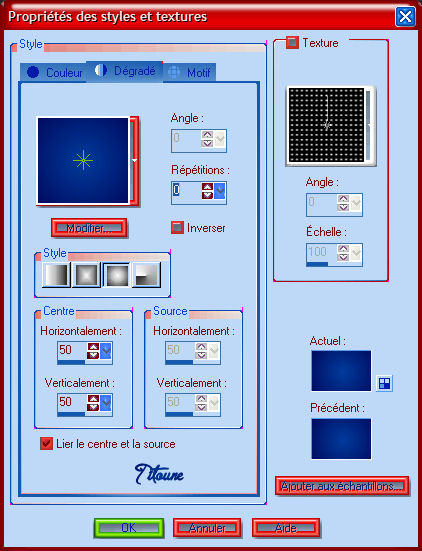
2.-
Abrir una nueva imagen transparente de 750 x 600 pixeles
Llenar con el gradiente
3.-
Efectos_ Complementos_ Graphics plus / Cross shadow
Valores por defecto
4.-
Selecciones_ Seleccionar todo
Selecciones_ Modificar_ Contraer_ 55 pixeles
Selecciones_ convertir selección en capa
5.-
Activar el elemento titoune_flag
Edición_ Copiar
Edición_ Pegar en la selección
Selecciones_ Anular selección
Edición_ Copiar
6.-
Efectos_ Efectos Geométricos_ Pentágono
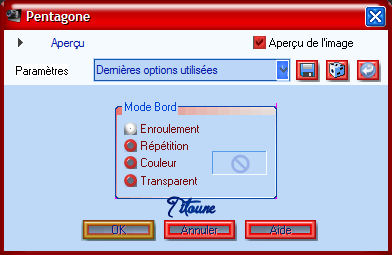
7.-
Efectos_ Efectos de Distorsión_ Coordenadas Polares
Polares a Rectangulares

8.-
De Nuevo
Selecciones_ Seleccionar todo
Selecciones_Modificar_ Contraer_ 55 pixeles
Selecciones_ Invertir
Capas_ Nueva capa de trama
Edición_ Pegar en la selección
9.-
Efectos_ Complementos_ Penta.com / Jeans
Valores por defecto
10.-
Efectos_ Efectos 3D_ Biselado interior
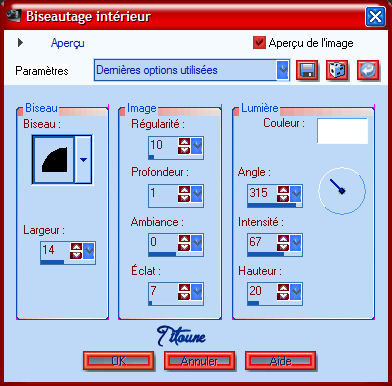
11.-
Selecciones_ Modificar_ Seleccionar bordes de selección
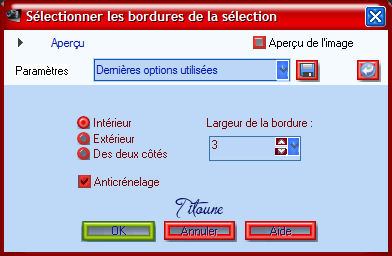
Selecciones_ Convertir selección en capa
12.-
Efectos_ Efectos 3D_ Biselado interior
Mismos valores que la vez anterior
Selecciones_ Anular selección
13.-
Efectos_ Efectos 3D_ Sombra en el color negro
3, 3, 30, 3
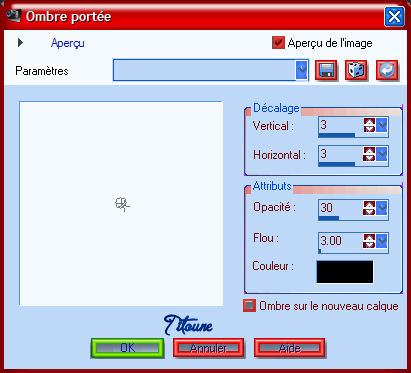
Repetir la sombra con los valores en negativo H & V – 3
Capas_ Fusionar hacia abajo
Efectos_ Efectos 3D_ Sombra
Mismos valores que la vez anterior
14.-
Situaros sobre la capa inmediatamenta por debajo
Selecciones_ Cargar o guardar selección_ Cargar selección del disco
Buscar la selección "sélection_4th_july"
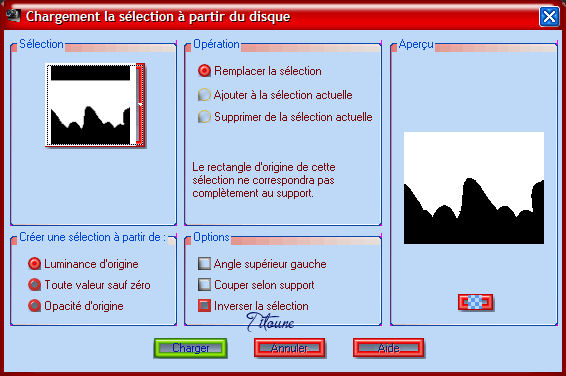
15.-
Ajustar_ Añadir o quitar ruido_ Añadir ruido
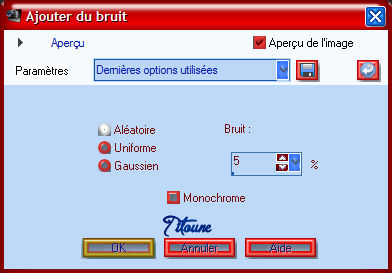
Selecciones_ Anular selección
16.-
Activar el tube titoune_bordure
Edición_ Copiar
Edición_ Pegar como nueva capa
Capas_ Organizar_ Enviar al frente
Efectos_ Efectos 3D_ Sombra
Mismos valores que la vez anterior
17.-
Activar el tube 03 firework
Edición_ Copiar
Edición_ Pegar como nueva capa
18.-
Efectos_ Efectos de la Imagen_ Desplazamiento
Desplazamiento Horizontal_ -100
Desplazamiento Vertical_ 80
Transparente_ Seleccionado
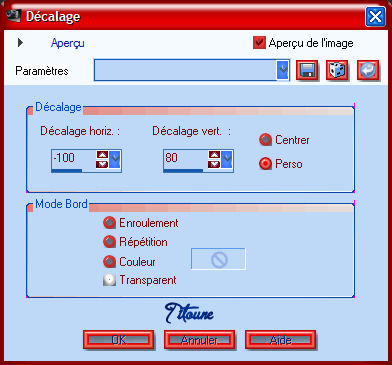
Efectos_ Efectos 3D_ Sombra
Mismos valores que la vez anterior
Llamar esta capa Animación
19.-
Activar el tube d 062912_pomme
Edición_ Copiar
Edición_ Pegar como nueva capa
Colocar como en el modelo original o a vuestro gusto
Efectos_ Efectos 3D_ Sombra
Mismos valores que la vez anterior
20.-
Activar el tube d 062912_noeud
Edición_ Copiar
Edición_ Pegar como nueva capa
Colocar como en el modelo original o a vuestro gusto
Efectos_ Efectos 3D_ Sombra
Mismos valores que la vez anterior
21.-
Activar el tube Usa Butterfly
Edición_ Copiar
Edición_ Pegar como nueva capa
Colocar como en el modelo original o a vuestro gusto
Efectos_ Efectos 3D_ Sombra
Mismos valores que la vez anterior
22.-
Activar el tube de votre choix
Edición_ Copiar
Edición_ Pegar como nueva capa
Imagan_ Cambiar de tamaño_ Redimensionar en función del tube utilizado
Colocar en la parte inferior derecha
Efectos_ Efectos 3D_ Sombra
Mismos valores que la vez anterior
Firmar vuestro trabajo en nueva capa
Animación
23.-
Situaros sobre la capa Animación
Capas_ Duplicar_ 2 veces
24.-
Situaros sobre la copia 2
Efectos_ Complementos_ Xero / Fuzzifier
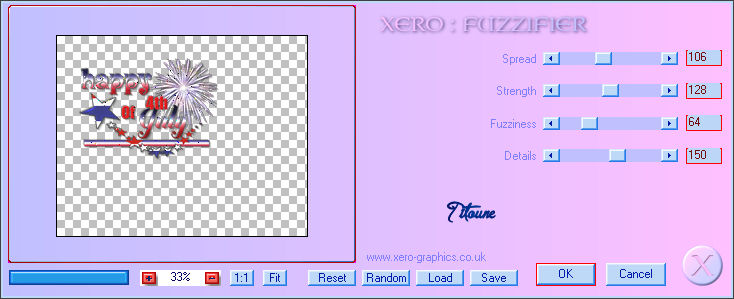
Cerrar esta capa
25.-
Situaros sobre la capa copia 1
Efectos_ Complementos_ Xero / Fuzzifier
Mismos valores salvo Spread a 126
Cerrar esta capa
26.-
Situaros sobre la capa Animación
Efectos_ Complementos_ Xero / Fuzzifier
Mismos valores salvo Spread a 146
No cerrar esta capa
Edición_ Copia fusionada
Abrir el programa Animation Shop
Edición_ Pegar como nueva animación
27.-
Regresar al Paint Shop Pro
Cerrar la capa Animación
Abrir la capa copia 1
Edición_ Copia fusionada
En el Animation
Edición_ Pegar después del marco actual
28.-
Regresar al Psp
Cerrar la capa copia 1
Abrir la capa copia 2
Edición_ Copia fusionada
En el Animation
Edición_ Pegar después del marco actual
29.-
Edición_ Seleccionar todo
Lanzar la animación
Si todo es correcto
Guardar en formato Gif
Hemos terminado nuestro trabajo
Espero que hayas disfrutado haciéndolo tanto como Titoune creándolo
Si tienes algún problema contacta con Titoune o en el correo de la web
El grupo PSP de Titoune
La Danse des Pinceaux
Titoune
Creado el 2 de Julio de 2012

